发布时间:2015/08/30 22:45:38
在BarTender10.1中通过“数据源”属性页的“转换”选项卡可访问“搜索并替换:操作列表”对话框,使用BarTender数据源操作列表可以创建、修改和测试“搜索并替换”转换的操作。这一功能所需版本是专业版、自动化版和企业自动化版。
“操作”列表包含操作及其配置的列表,这些列表可在已安装的 BarTender 实例之间传送。 要将当前位置保存在 XML 文件中,请选择“导出”并浏览至所需目标目录。 保存后,可使用“导入”选项将该 XML 文件导入到其他 BarTender 实例中。
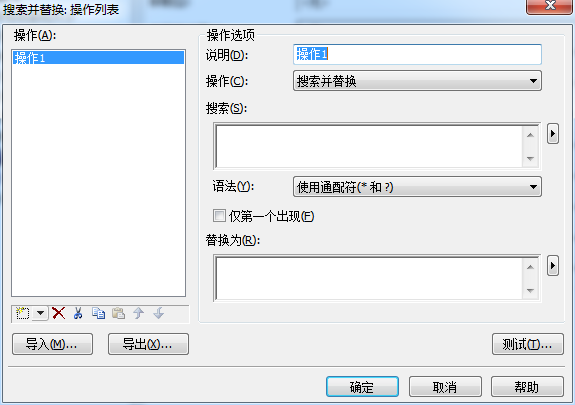
操作列表
“操作”列表位于“搜索并替换:操作列表”对话框的左侧。 这是要执行的所有搜索并替换操作的列表。 每个操作包含要搜索的文本、插入、替换或删除该文本的位置以及所用搜索方法。 它还能指定要使用的代码页。 列表中的操作按出现的顺序执行,并且每个操作执行完触发文件之后才继续下一操作。
列表下方是用于维护列表的按钮,从左到右分别为:
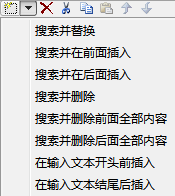
•在列表中插入新的操作。
•从列表中删除所选操作。
•从列表中删除所选操作,但是将操作副本放入 BarTender 的剪贴板。
•将所选操作复制到 BarTender 的剪贴板中。
•将 BarTender 的剪贴板中的操作副本粘贴到操作列表中。
•在列表中将所选操作上移一个位置。
•在列表中将所选操作下移一个位置。
这些命令中,每一个命令都可以通过“操作”列表的上下文菜单访问。
操作选项
“搜索并替换:操作列表”对话框的“操作选项”部分用于定义“操作”列表中所选操作的配置。
•说明: 指定用于标识所选操作的名称。
•操作: 指定要执行的操作。
•搜索: 指定要在所选数据源中搜索的文本。 使用后面的图标可在搜索字段中输入不可键入的字符。
•语法: 指定如何搜索“搜索文本”字段中的文本。 可用的选项包括文字、正则表达式和通配符。
•仅第一个出现: 启用此选项后,会指定仅在搜索文本第一次出现时执行操作。
•替换为: 指定将在所选数据源中替换搜索文本的文本。 使用后面的图标可在替换字段中输入不可键入的字符。
•插入: 指定将在所选数据源中的搜索文本之前或之后插入的文本。 使用后面的图标可在插入字段中输入不可键入的字符。
•测试: 打开“测试操作列表”对话框,使用该对话框可测试操作列表并确认操作按预期工作。 使用此对话框,可以指定包含数据源数据的样本文件的位置,并将该文件导出到目标文件。 操作将以它们在“操作”列表中出现的顺序执行。
想要了解关于BarTender时钟数据源中转换的更多信息,可参考详解BarTender时钟数据源中的偏移转换项。
展开阅读全文
︾
标签打印软件下载 | 条码打印软件使用教程 | BarTender经典案例 | 隐私条款 | 网站地图 | 关于我们